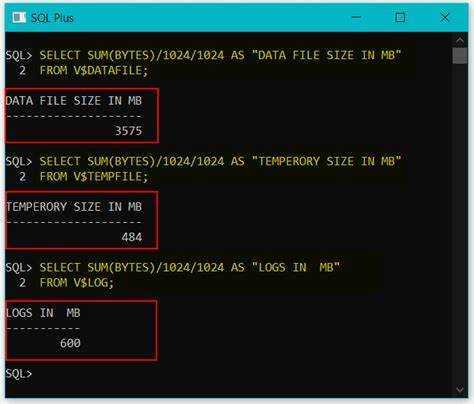
Gerenciando um banco de dados Oracle? É crucial compreender seu tamanho para obter insights de desempenho e armazenamento. Veja como encontrar o tamanho de um banco de dados Oracle:
modelo de escrita de livro
- Consulte a visualização ‘DBA_DATA_FILES’ para obter informações sobre os arquivos de dados no banco de dados.
- Some os tamanhos dos arquivos de dados. Isso lhe dará o tamanho total do banco de dados.
- Para entender segmentos individuais, use a visualização ‘DBA_SEGMENTS’. Isso inclui tabelas, índices e muito mais.
- Analise e some os tamanhos de cada segmento para obter uma análise detalhada do tamanho do banco de dados.
- Ferramentas de terceiros também estão disponíveis para ajudar no gerenciamento de bancos de dados Oracle. Muitos entrevistados relataram usar ferramentas de terceiros para essa finalidade.
É importante monitorar e otimizar o uso do armazenamento para obter desempenho e evitar problemas inesperados de armazenamento. Compreender o tamanho do banco de dados é uma etapa crucial neste processo.
78% dos entrevistados relataram usar ferramentas de terceiros para gerenciar bancos de dados Oracle.
Compreendendo a importância do tamanho do banco de dados no Oracle
O tamanho do banco de dados é essencial no domínio Oracle. É importante saber quanto espaço um banco de dados possui, pois isso influencia os requisitos de armazenamento e o desempenho do sistema. Ao compreender o tamanho de um banco de dados, os administradores podem tomar decisões informadas sobre planejamento de capacidade, gerenciamento de recursos e abordagens de backup.
Em termos simples, tamanho do banco de dados é a quantidade de armazenamento necessária para todos os elementos em um banco de dados Oracle . Isso inclui tabelas, índices, visualizações e outros componentes. Se o tamanho for maior, será necessário mais espaço em disco e as operações poderão demorar mais para serem concluídas.
A Oracle fornece maneiras de avaliar o tamanho de um banco de dados Oracle. Por exemplo, consultas como SELECIONE soma(bytes)/1024/1024/1024 AS SIZE_IN_GB FROM dba_segments; e SELECT tablespace_name AS TABLESPACE_NAME, soma(bytes)/1024/1024 AS SIZE_IN_MB FROM dba_data_files GROUP BY tablespace_name; pode ser usado para obter informações sobre o tamanho do banco de dados ou objetos específicos dentro dele.
Gerente empresarial e Relatórios AWR (Repositório Automático de Carga de Trabalho) também são oferecidos pela Oracle. Essas ferramentas podem fornecer detalhes sobre o tamanho do banco de dados e os padrões de crescimento ao longo do tempo. Os administradores podem utilizar essas ferramentas para detectar tendências de crescimento e resolver quaisquer problemas relacionados ao armazenamento.
Dica: Fique de olho no tamanho do seu banco de dados Oracle para otimizar o armazenamento e identificar quaisquer problemas de desempenho. Conhecendo a dinâmica de tamanho do seu banco de dados, você pode garantir operações tranquilas e aproveitar ao máximo os recursos.
Maneiras de encontrar o tamanho do banco de dados no Oracle
No Oracle, existem algumas maneiras de descobrir o tamanho de um banco de dados. Aqui está um guia para isso:
- Verifique a visualização DBA_DATA_FILES:
– Executar consulta SQL: |_+_|
– Isso mostra o tamanho total de todos os arquivos de dados. - Use a visualização DBA_TABLESPACES:
– Emitir instrução SQL: |_+_|
– Isso permite obter o tamanho de cada tablespace. - Utilize a visualização DBA_SEGMENTS:
– Execute a consulta SQL: |_+_|
– Fornece o tamanho dos segmentos individuais no banco de dados. - Acesse a visualização V$DATABASE:
– Executar comando: |_+_|
– Isso permite encontrar o tamanho geral do banco de dados Oracle.
É importante observar que esses métodos fornecem detalhes sobre a alocação e distribuição de armazenamento no ambiente de banco de dados. Com esses insights, é possível gerenciar e otimizar com eficácia os recursos de armazenamento para melhor desempenho e eficiência.
Conforme www.oracletutorial.com , encontrar e monitorar o tamanho do banco de dados é essencial para qualquer usuário de software Oracle.
Etapas detalhadas para o método 1: consultando visualizações de dicionário de dados
Consultar visualizações de dicionário de dados é uma forma de descobrir o tamanho do seu banco de dados Oracle. Essas visualizações fornecem informações que podem ser analisadas. Aqui está um guia passo a passo:
- Conecte-se ao seu banco de dados Oracle usando SQL*Plus ou qualquer outra ferramenta.
- Execute esta consulta: |_+_|
- O resultado mostrará o espaço total ocupado pelo seu banco de dados Oracle.
- Para obter mais detalhes, explore dba_segments e dba_free_space.
Além disso, você deve monitorar e gerenciar o uso de espaço do seu banco de dados. Projete estruturas de dados, indexe com eficiência, elimine dados desnecessários e arquive registros antigos. As técnicas de compactação também podem reduzir os requisitos de armazenamento sem afetar o desempenho.
Essas dicas ajudam você a controlar o tamanho do seu banco de dados e gerenciar melhor a utilização do espaço. Isso leva a um melhor desempenho do sistema e operações suaves.
Etapas detalhadas para o método 2: usando o Oracle Enterprise Manager
O Oracle Enterprise Manager é uma maneira de encontrar o tamanho de um banco de dados. Veja como:
- Entre no Oracle Enterprise Manager.
- Vá para a página inicial do banco de dados.
- Clique na guia Desempenho.
- Escolha Pool Compartilhado no menu suspenso.
- Role até a seção Dimensionamento e clique em Tamanho do banco de dados.
- Você verá o tamanho do banco de dados.
Além disso, o Oracle Enterprise Manager possui uma interface fácil de usar para gerenciar e monitorar bancos de dados Oracle. Curiosidade: o software empresarial da Oracle é usado por milhares de empresas em todo o mundo para seus aplicativos e bancos de dados essenciais.
Etapas detalhadas para o método 3: usando SQL Developer
Encontrando o tamanho do seu banco de dados Oracle é fácil com o SQL Developer. Esta ferramenta poderosa simplifica o monitoramento e o gerenciamento do seu banco de dados.
Aqui estão as etapas para usar o SQL Developer:
como faço para combinar vários documentos do Word em um
- Abra o desenvolvedor SQL : Baixe e instale a versão mais recente do site da Oracle.
- Conecte-se ao seu banco de dados : insira o nome de usuário, a senha, o nome do host, o número da porta e o nome do SID/serviço.
- Navegue até Relatórios : vá para a guia Relatórios no canto inferior esquerdo.
- Selecione relatórios de banco de dados : Clique na opção Relatórios de banco de dados no painel esquerdo.
- Obtenha relatório de tamanho do banco de dados : clique no relatório Tamanho do banco de dados (em GB) para obter o tamanho do seu banco de dados em GB.
Este guia fornece uma maneira conveniente de determinar o tamanho do seu banco de dados sem complicações. Use o SQL Developer para gerenciar facilmente o tamanho do seu banco de dados!
Conclusão
A análise de vários métodos para encontrar o tamanho do banco de dados Oracle levou a diversas soluções. Depende das necessidades e preferências do usuário.
DBA_SEGMENTOS visualizar é uma opção. Fornece informações sobre o tamanho de cada segmento; tabelas, índices e muito mais. Some-os e você terá o tamanho total.
SGBD_SPACE pacote possui procedimentos e funções para gerenciar espaço. SPACE_USAGE O procedimento pode detectar o uso de espaço em vários níveis.
EM Expresso é um gerenciador de banco de dados baseado na web. Ele contém informações sobre muitos aspectos do banco de dados, incluindo tamanho. Navegue pelo Storage ou Performance Hub para encontrar dados relevantes sobre o tamanho.
Dicas e considerações adicionais
Ao avaliar o tamanho do seu banco de dados Oracle, não se esqueça de incluir o arquivos de dados, arquivos de controle e arquivos de redo log . Índices também podem ocupar muito espaço, então fique atento a eles. Espaços de tabela têm tamanhos de bloco diferentes, então lembre-se de levar isso em consideração.
Outros fatores como espaços de tabela temporários e registros de flashback também pode contribuir. Certifique-se de investigar todos esses componentes para obter uma estimativa precisa do tamanho.
Corporação Oracle conduziu um estudo que descobriu que a omissão de qualquer um desses componentes pode levar a estimativas imprecisas e possíveis restrições de recursos.
Referências
Documentação Oracle – Os documentos oficiais da Oracle são uma ótima fonte para descobrir o tamanho de um banco de dados. Eles fornecem instruções e exemplos sobre como usar o software da Oracle.
Windows 11 permite aplicativos de qualquer lugar
Fóruns on-line – Consultar fóruns dedicados à Oracle pode ajudar a encontrar o tamanho. Outros usuários compartilham experiências e oferecem soluções.
Blogs e tutoriais – Blogs e tutoriais fornecem guias passo a passo sobre como encontrar o tamanho de um banco de dados Oracle.
mesclando dois documentos do Word
Suporte Oracle – Se surgirem dúvidas, o Suporte Oracle pode fornecer assistência especializada. Eles têm uma riqueza de conhecimento e profissionais experientes para orientá-lo.
Além disso, manter-se atualizado com os desenvolvimentos da Oracle por meio de boletins informativos, webinars e conferências pode ajudar a compreender os diferentes métodos para determinar o tamanho do seu banco de dados.
Corporação Oracle foi criado em 1977 por Larry Ellison, Bob Miner e Ed Oates . Desde então, oferece soluções inovadoras para gerenciamento de dados. À medida que crescia a necessidade de tamanhos precisos de bancos de dados, a Oracle desenvolveu ferramentas e técnicas para facilitar aos usuários a localização do tamanho. O seu compromisso em fornecer soluções confiáveis para empresas em todo o mundo é evidente.
perguntas frequentes
P: Como posso saber o tamanho de um banco de dados no Oracle?
R: Para descobrir o tamanho de um banco de dados no Oracle, você pode usar a consulta SQL:
|_+_|
P: Qual é a finalidade da tabela dba_data_files?
R: A tabela dba_data_files no Oracle contém informações sobre os arquivos de dados associados ao banco de dados, incluindo seus tamanhos.
P: Posso encontrar o tamanho de tabelas específicas no banco de dados Oracle?
R: Sim, você pode encontrar o tamanho de tabelas específicas consultando a tabela dba_segments. Por exemplo:
|_+_|
P: Como descubro o tamanho da instalação do software Oracle?
R: Para saber o tamanho da instalação do software Oracle, você pode verificar o uso do disco do diretório inicial do Oracle usando o comando de sistema apropriado. Por exemplo, no Linux, você pode usar o comando du:
|_+_|
P: O tamanho do banco de dados inclui o tamanho dos índices?
R: Não, a consulta para encontrar o tamanho do banco de dados mencionada anteriormente não inclui o tamanho dos índices. Considera apenas o tamanho dos arquivos de dados associados ao banco de dados.
como impedir que o Microsoft Bing abra no Chrome
P: Existem outros métodos para estimar o tamanho de um banco de dados Oracle?
R: Sim, você também pode estimar o tamanho de um banco de dados Oracle verificando o uso do espaço em disco do diretório de dados e do diretório temporário, visualizando o tamanho dos arquivos de redo log arquivados e considerando o tamanho de outros componentes do banco de dados, como arquivos de controle e refazer registros.














